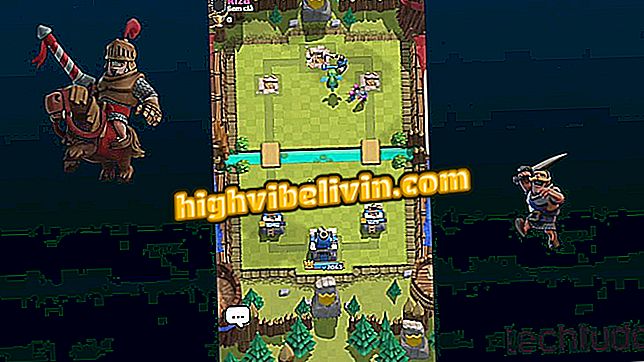Kako stvoriti videozapise u usporenom prikazu u Vigo videozapisu
Vigo Video može stvoriti scene u usporenom prikazu kako bi ih dijelili na platformi. Značajka, dostupna na iPhone uređaju (iOS) i na telefonima sa sustavom Android, idealna je za izradu videozapisa koji prikazuju kretnje, kretanje objekata i druge situacije sporije reprodukcije. Funkcija mora biti omogućena prije početka snimanja i nije dostupna kao učinak naknadnih efekata u aplikaciji.
Aplikacija Vigo Video trenutno je najbolja Google Play trgovina u kategoriji "Top Free Apps", nadmašivši čak Facebook i WhatsApp. Prijedlog za društveno umrežavanje je stvaranje, uređivanje i dijeljenje kratkih videozapisa s prijateljima. Korisnici mogu čak i zaraditi nagrade od publike svojih publikacija.
Pogledajte kako se koristi Vigo Video, video aplikacija koja nudi nagradu korisniku
Da biste saznali kako koristiti usporeni način rada u videozapisu Vigo i stvoriti smiješne scene kako bi se to dogodilo u aplikaciji, pogledajte sljedeći korak.

Tutorial pokazuje kako koristiti funkcije aplikacije Vigo Video
Korak 1. Otvorite Vigo Video i dodirnite ikonu "+". Zatim dodirnite ikonu od tri točke u gornjem desnom kutu zaslona;

Radnja za provjeru opcija za video snimke u aplikaciji Vigo Video
Korak 2. Odaberite opciju "Sporo" i držite crveni gumb na dnu zaslona za snimanje scena. Da biste završili snimanje, otpustite gumb i dodirnite ikonu pregleda kako biste napredovali;

Akcija za snimanje i spremanje videozapisa u usporenom prikazu stvorenog u aplikaciji Vigo Video
Korak 3. Pregled će prikazati kako je usporen videozapis ostao. I dalje možete dodavati efekte, glazbu, radne količine i uključiti filtre u videozapis. Kada završite, dodirnite Dalje. Na sljedećem zaslonu definirajte post s opisom, označite prijatelje i dodajte oznake. Za dijeljenje na platformi jednostavno dodirnite "Objavi".

Radnja za dodavanje efekata i objavljivanje videozapisa u aplikaciji Vigo Video
Uzmite savjet da stvorite nevjerojatne usporene scene uz Vigo Video aplikaciju.